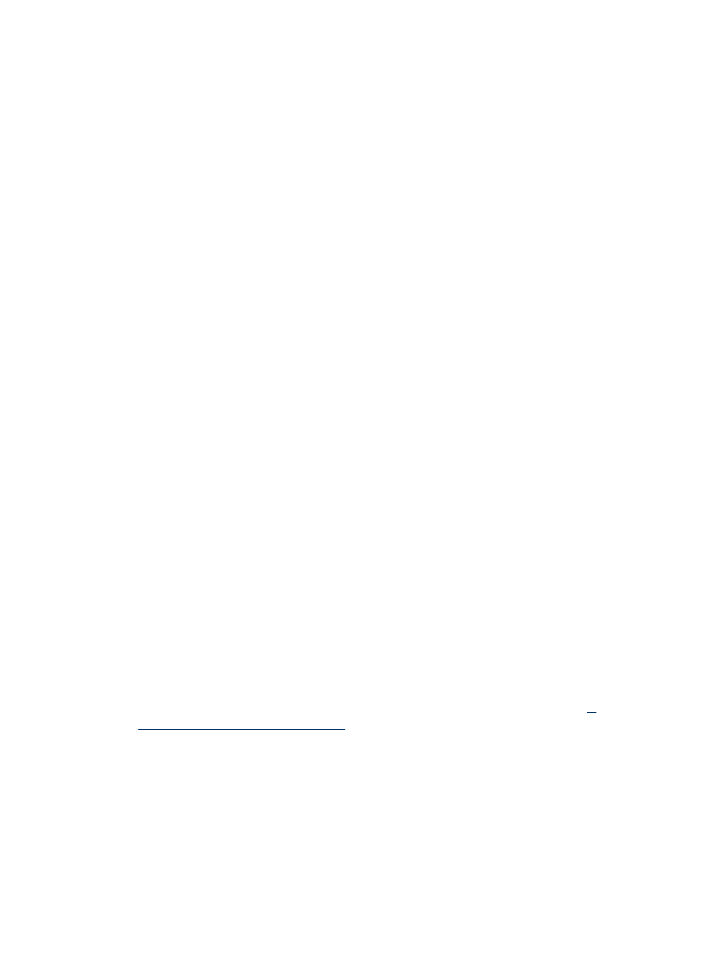
Vezeték nélküli hálózati problémák megoldása
Ha a készülék a vezeték nélküli beállítás és a szoftvertelepítés után nem képes
kommunikálni a hálózaton keresztül, végezzen el az alábbi műveletek közül legalább
egyet:
Ellenőrizze a vezeték nélküli hálózat beállításait.
•
Győződjön meg arról, hogy a számítógép vezeték nélküli hálózati kártyája a
megfelelő vezeték nélküli profilra van beállítva. A vezeték nélküli profil egy adott
hálózatra egyedi módon jellemző hálózati beállítások összessége. Egy vezeték
nélküli kártya több profilt is képes használni (például egyet az otthoni, és egyet a
munkahelyi hálózathoz). Nyissa meg a számítógép hálózati kártyájának
konfigurációs segédprogramját, és ellenőrizze, hogy a beállított profil a készülék
hálózatának profilja-e.
•
Győződjön meg arról, hogy a készülék hálózati beállításai megfelelnek a hálózat
beállításainak. A hálózat beállításainak megállapításához hajtsa végre a
következő műveletek egyikét:
•
Infrastruktúra kommunikációs üzemmódban: Nyissa meg a vezeték nélküli
hozzáférési pont (WAP) konfigurációs segédprogramját.
•
Ad-hoc kommunikációs üzemmódban: Nyissa meg a számítógép hálózati
kártyájának konfigurációs segédprogramját.
•
Hasonlítsa össze a hálózati beállításokat a készülék hálózatbeállítási oldalán
szereplő beállításokkal, és jegyezze fel az eltéréseket. További tudnivalók:
A
hálózatbeállítási oldal értelmezése
. A lehetséges problémák:
•
A WAP szűri a hardvercímeket (MAC-címeket).
•
A készüléken a következő beállítások valamelyike nem helyes: kommunikációs
üzemmód, hálózatnév (SSID), csatorna (csak ad-hoc hálózatok), hitelesítés
típusa, titkosítás.
•
Nyomtasson ki egy dokumentumot. Ha a dokumentum továbbra sem
nyomtatható ki, állítsa vissza a készülék hálózati alapbeállításait, és telepítse
újra a készülék szoftverét.
10. fejezet
208
Karbantartás és hibaelhárítás
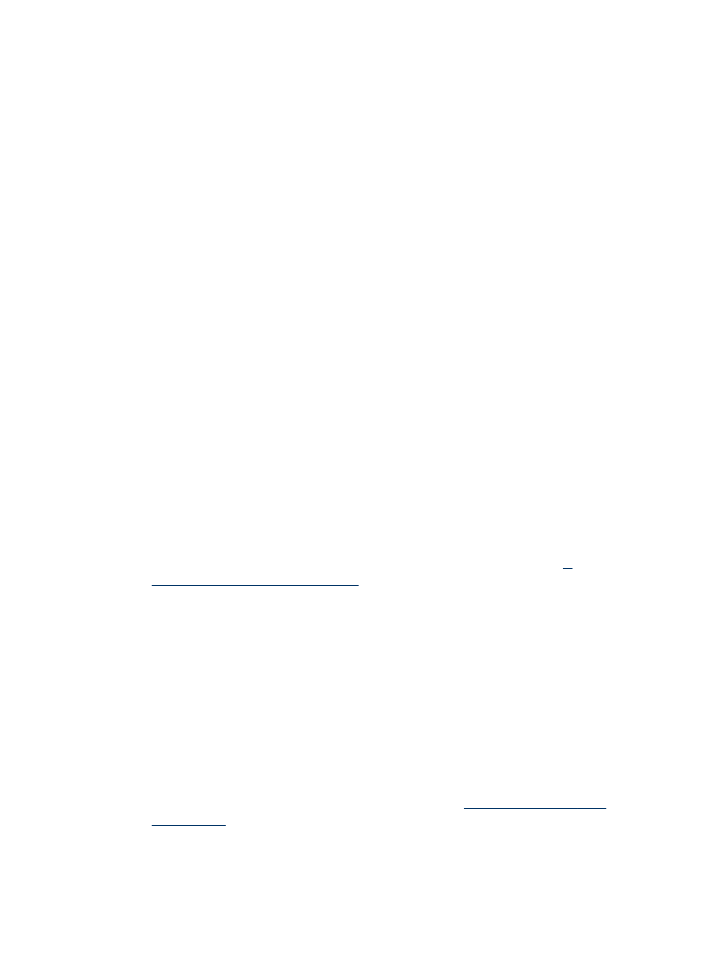
Ha a vezeték nélküli hálózat beállításai megfelelőek, lehetséges, hogy a számítógépet
másik vezeték nélküli hálózathoz rendelte hozzá. Ellenőrizze, hogy a számítógép
ugyanahhoz a vezeték nélküli hálózathoz van-e hozzárendelve, mint a készülék.
A felhasználók a megfelelő számítógép vezeték nélküli beállításainak ellenőrzésével
győződhetnek meg erről. Ezenkívül győződjön meg arról, hogy a számítógépek
hozzáférhetnek a vezeték nélküli hálózathoz.
Ha a vezeték nélküli hálózat beállításai nem megfelelők, az alábbi lépésekkel
módosíthatja a készülék beállításait:
1. A hálózati kábellel csatlakoztassa a készüléket a hálózathoz vagy a
számítógéphez.
2. Nyissa meg a készülék beépített webszerverét.
3. Kattintson a Hálózat fülre, majd a bal oldali panelen található Vezeték nélküli
(802.11) elemre.
4. A Vezeték nélküli beállítás lapon indítsa el a Vezeték nélküli beállítás varázslót, és
módosítsa a készülék beállításait a hálózati beállításoknak megfelelően.
5. Zárja be a készülék beépített webszerverét, majd húzza ki a hálózati kábelt a
készülékből.
6. Távolítsa el teljesen a készülék szoftverét, majd telepítse újra.
Hardvercímek hozzáadása vezeték nélküli hozzáférési ponthoz (WAP)
A MAC-szűrés egy olyan biztonsági funkció, amelyben egy vezeték nélküli hozzáférési
pont (WAP) olyan eszközök MAC-címeinek (hardvercímek) listájával van konfigurálva,
amelyek jogosultak hozzáférni a hálózathoz a WAP-on keresztül. Ha a WAP nem
rendelkezik egy olyan eszköz hardvercímével, amely megkísérel hozzáférni a
hálózathoz, a WAP meggátolja az eszköz hozzáférését. Ha a WAP szűri a MAC-
címeket, a készülék MAC-címét hozzá kell adni a WAP által elfogadott MAC-címek
listájához.
•
Nyomtasson ki egy hálózati konfigurációs oldalt. További tudnivalók:
A
hálózatbeállítási oldal értelmezése
.
•
Nyissa meg a WAP konfigurációs segédprogramját, majd adja hozzá a készülék
hardvercímét az elfogadott MAC-címek listájához.
A hálózati beállítások alaphelyzetbe állítása
Ha a készülék még mindig nem képes kommunikálni a hálózattal, állítsa alaphelyzetbe
a készülék hálózati beállításait.
•
Nyomja meg a Beállítások gombot. A nyílgombok segítségével lépjen a Hálózat
elemre, majd nyomja meg az OK gombot.
•
A nyílgombok segítségével lépjen a Hálózati alapb. visszaállítása elemre, majd
nyomja meg az OK gombot.
•
Nyomtassa ki a hálózatbeállítási oldalt, és ellenőrizze, hogy a hálózati beállítások
visszaálltak-e az alapértékekre. További tudnivalók:
A hálózatbeállítási oldal
értelmezése
.
A hálózat nevének (SSID) értéke alapértelmezés szerint „hpsetup”, a
kommunikációs üzemmód pedig „ad hoc”.
Telepítési problémák hibaelhárítása
209